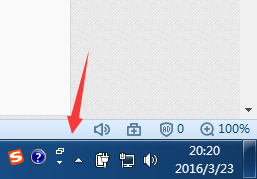如何关闭获取Win10升级提示图标
1、点击电脑左下方“开始”图标
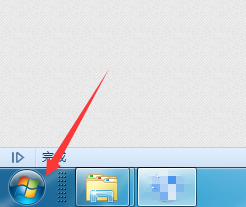
2、选择“控制面板”
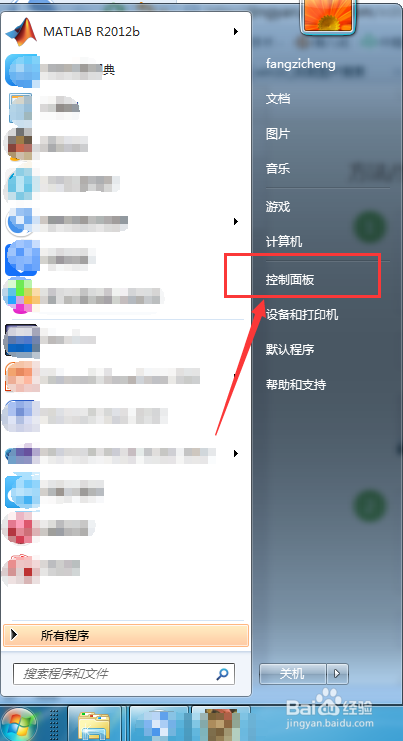
3、进入“控制面板”之后,点击“系统与安全”
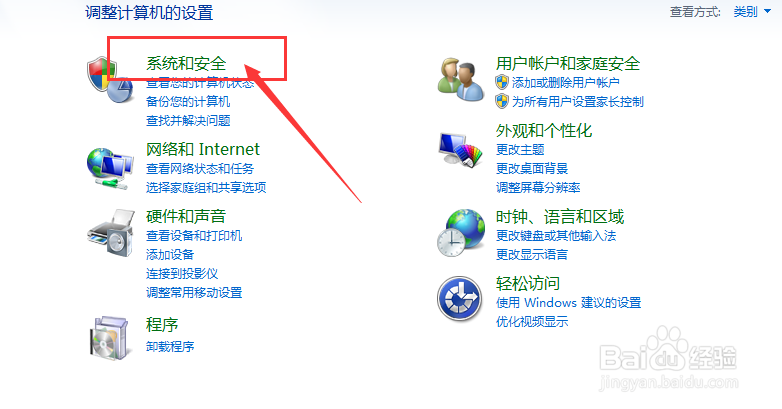
4、进入“系统与安全”之后,点击”查看已安装的更新“
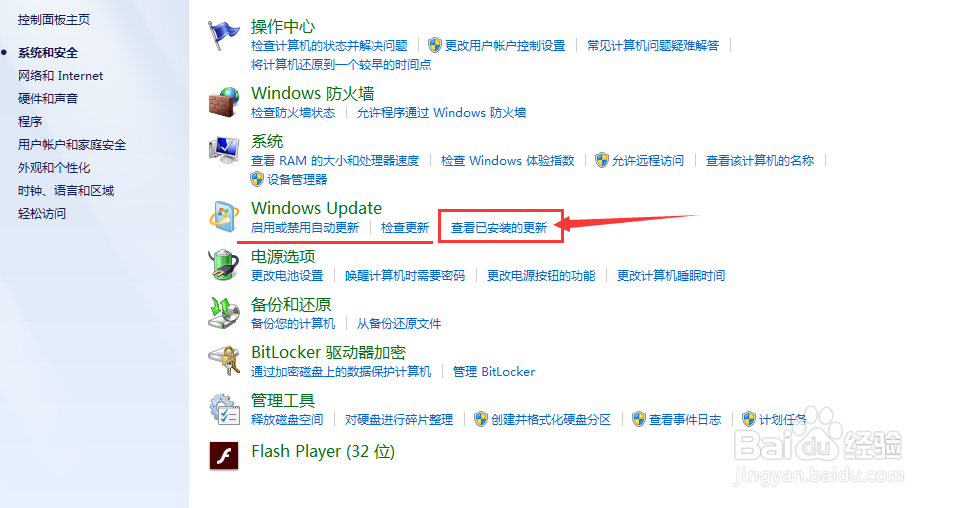
5、在右边的搜索栏,搜索”KB3035583"(这个是Windows系统更新的软件编号)
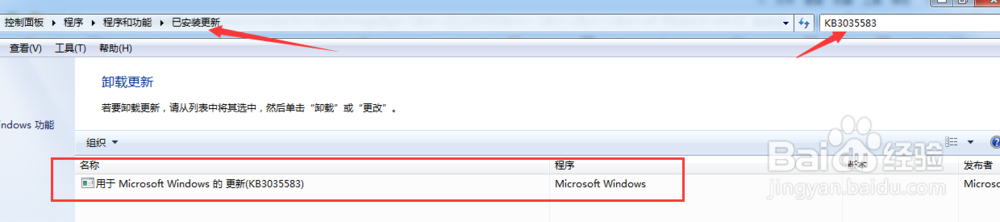
6、选中此软件,右击鼠标,点击卸载

7、弹出提示,选择是
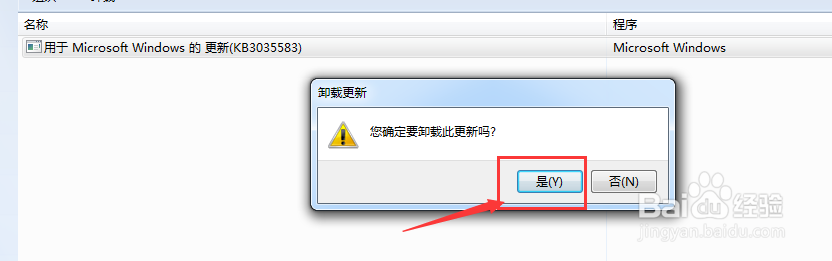
8、等一小会之后,弹出提示,选择”立即重启启动“
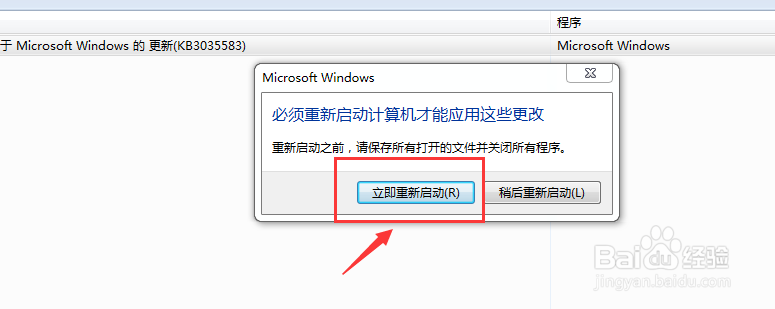
9、等电脑重新启动之后,右下角的Win10升级提示图标已经没有了,成功去掉图标
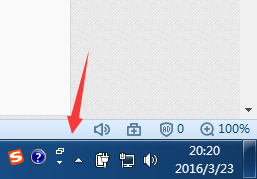
1、点击电脑左下方“开始”图标
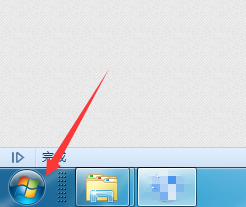
2、选择“控制面板”
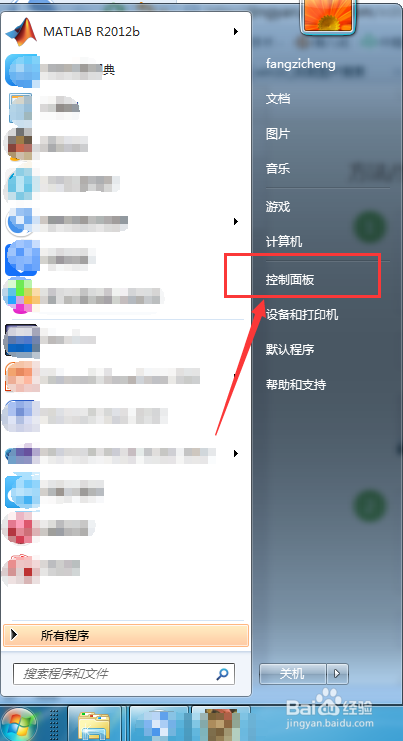
3、进入“控制面板”之后,点击“系统与安全”
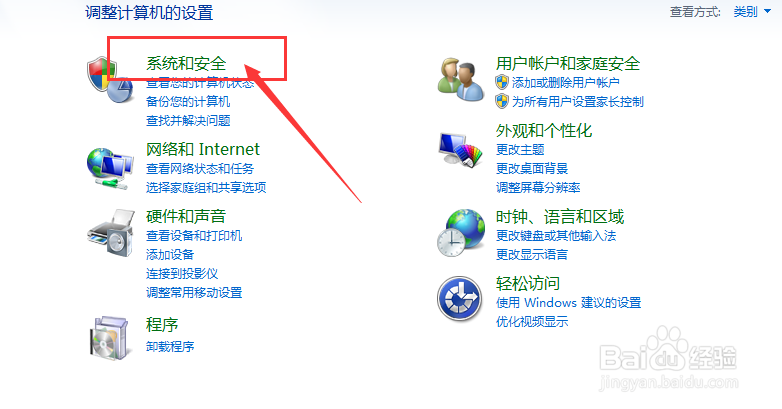
4、进入“系统与安全”之后,点击”查看已安装的更新“
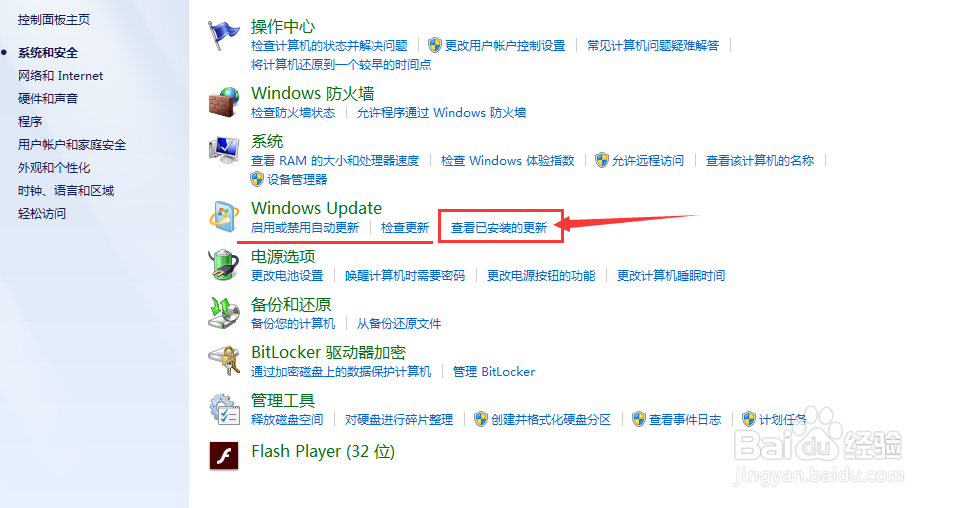
5、在右边的搜索栏,搜索”KB3035583"(这个是Windows系统更新的软件编号)
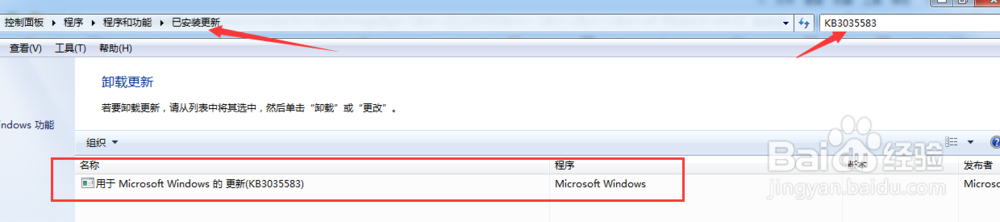
6、选中此软件,右击鼠标,点击卸载

7、弹出提示,选择是
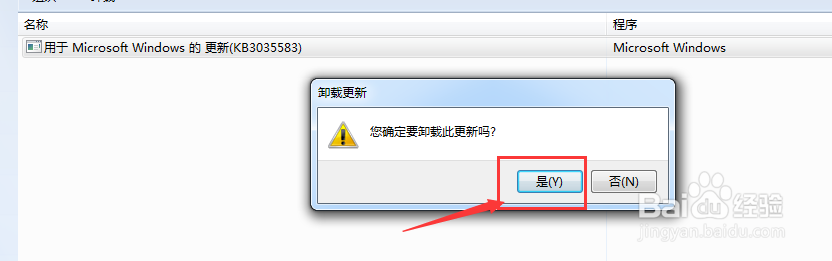
8、等一小会之后,弹出提示,选择”立即重启启动“
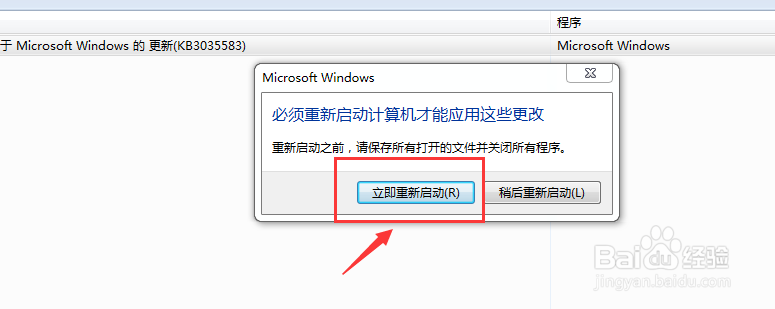
9、等电脑重新启动之后,右下角的Win10升级提示图标已经没有了,成功去掉图标